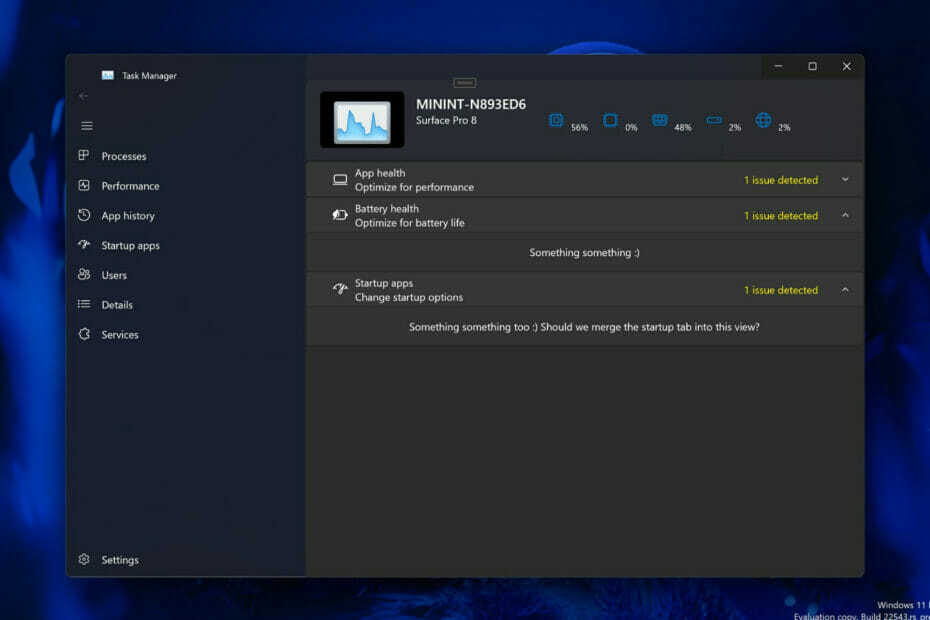ფუნქცია ახლახან მოვიდა, როგორც ბეტა.
- პირველი განცხადებიდან ერთ წელზე მეტი ხნის განმავლობაში, Google Nearby Share საბოლოოდ აქ არის.
- როგორც კომპანია Mountain View-მ განაცხადა, აპლიკაცია უკვე ხელმისაწვდომია Windows-ზე ბეტა რეჟიმში.
- წაიკითხეთ, რომ გაიგოთ, როგორ შეგიძლიათ გამოიყენოთ იგი ახლა.

Xდააინსტალირეთ ჩამოტვირთვის ფაილზე დაწკაპუნებით
ეს პროგრამული უზრუნველყოფა გამოასწორებს კომპიუტერის გავრცელებულ შეცდომებს, დაგიცავს ფაილის დაკარგვისგან, მავნე პროგრამებისგან, ტექნიკის უკმარისობისგან და ოპტიმიზებს თქვენს კომპიუტერს მაქსიმალური მუშაობისთვის. მოაგვარეთ კომპიუტერის პრობლემები და წაშალეთ ვირუსები ახლა 3 მარტივი ნაბიჯით:
- ჩამოტვირთეთ Restoro PC Repair Tool რომელიც მოყვება დაპატენტებულ ტექნოლოგიებს (ხელმისაწვდომია პატენტი აქ).
- დააწკაპუნეთ სკანირების დაწყება იპოვონ Windows-ის პრობლემები, რამაც შეიძლება გამოიწვიოს კომპიუტერის პრობლემები.
- დააწკაპუნეთ შეკეთება ყველა პრობლემების გადასაჭრელად, რომლებიც გავლენას ახდენს თქვენი კომპიუტერის უსაფრთხოებასა და შესრულებაზე.
- Restoro ჩამოტვირთულია 0 მკითხველი ამ თვეში.
გასულ წელს, გუგლმა თქვა ლას ვეგასში 2022 წლის საერთაშორისო CES ღონისძიების დროს, რომ ისინი აშენებდნენ აპს, რომელსაც შეეძლო ფაილების გაზიარება Windows და Android მოწყობილობებს შორის ძალისხმევის გარეშე.
Apple-ის AirDrop-ის ეკოსისტემის მსგავსად, აპს, სახელად Google Nearby Share, შეუძლია თქვენი ფაილების გადატანა მხოლოდ ერთი დაწკაპუნებით, სანამ ეს ვარიანტი ჩართული გაქვთ.
ახლა, როგორც ჩანს, ჩვენ საბოლოოდ სადღაც მივდივართ ამით.
როგორც კომპანიის ბლოგზე გამოცხადდა, Android-ის პროდუქტის უფროსმა მენეჯერმა პრია სამნერკარმა თქვა, რომ Nearby Share აპი მოვიდა Windows-ზე ბეტა რეჟიმში Android-ზე წლების ექსკლუზიური აქტივობის შემდეგ მოწყობილობები.
Nearby Share Beta მუშაობს თქვენს Windows კომპიუტერთან, მიუხედავად იმისა, აპი ღიაა სამუშაო მაგიდაზე თუ მუშაობს ფონზე. თქვენი კომპიუტერიდან ახლომდებარე Android მოწყობილობაზე ფოტოს, ვიდეოს ან დოკუმენტის გაგზავნა ისეთივე მარტივია, როგორც მისი აპში ჩათრევა და ჩაშვება, ან მარჯვენა ღილაკით მენიუში „გაგზავნა Nearby Share“-ის არჩევით. უბრალოდ აირჩიეთ რომელ Android მოწყობილობებთან გსურთ გაზიარება სიიდან, რომელიც გამოჩნდება.
სერვისი ამჟამად ხელმისაწვდომია მომხმარებლებისთვის აშშ-ში და მსოფლიოს უმეტეს ქვეყნებში, მაგრამ ზოგიერთშიც კი ევროპული ქვეყნები როგორც ირლანდია, იტალია, გერმანია და საფრანგეთი ჯერ კიდევ არ იღებენ მომსახურებას. მიუხედავად იმისა, რომ ის მხარს უჭერს Windows 11 და Android დესკტოპის/მობილურების უმეტესობას, ის მაინც არ მუშაობს ARM მოწყობილობებზე.
თუ ჯერ კიდევ გაინტერესებთ, როგორ მუშაობს ეს, წაიკითხეთ, რომ ნახოთ, როგორ გადაიტანოთ ფაილები უპრობლემოდ Google Nearby Share-ით. შემდეგ, როგორც კი ის გამოვა ზოგადი მომხმარებლებისთვის, ჩვენ შესაბამისად განვაახლებთ ამ სტატიას.
როგორ დავაყენოთ Google Nearby Share
1. გახსენით თქვენი ბრაუზერი და გადადით ჩამოტვირთვის გვერდი Nearby Share აპიდან Windows-ზე.
2. დააწკაპუნეთ Დაიწყე.
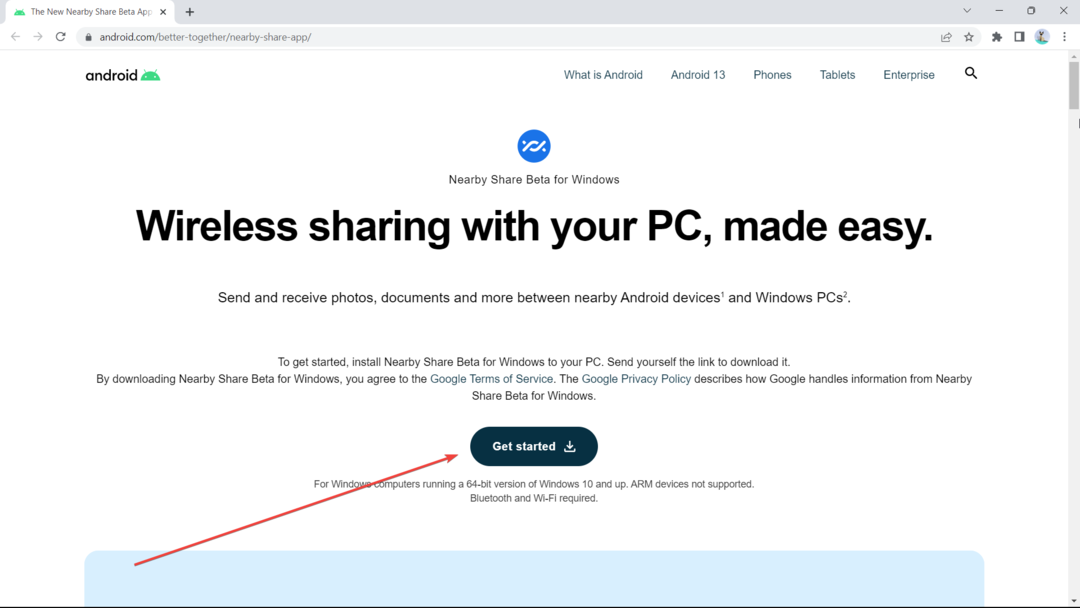
3. ჩამოტვირთვის დასრულების შემდეგ, ორჯერ დააწკაპუნეთ BetterTogetherSetup.exe.
4. დაასრულეთ ინსტალაცია
5. შეგიძლიათ დააწკაპუნოთ Შებრძანდით ან გამოიყენეთ ანგარიშის გარეშე. ამჯერად, ჩვენ შევეცდებით გამოვიყენოთ ეს ანგარიშის გარეშე, მაგრამ თქვენ უნდა შეხვიდეთ, თუ გსურთ დაუკავშირდეთ თქვენს კონტაქტების სიას.
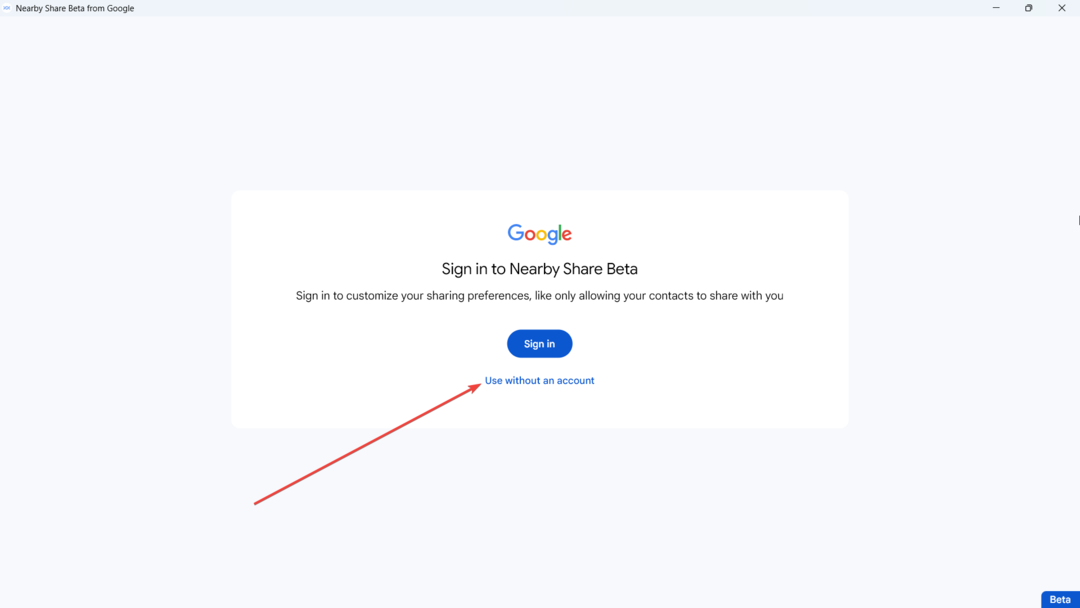
6. დააყენეთ თქვენი ადგილობრივი ანგარიში Nearby Share-ზე.
7. ჩართულია მოწყობილობის ხილვადობა, დააყენეთ ყველას და გამოიყენეთ ყველას რეჟიმი დროებით. მაგრამ გაითვალისწინეთ, რომ გამორთოთ ფაილის გადაცემის დასრულების შემდეგ.

8. დააწკაპუნეთ შესრულებულია.
9. თქვენ მზად ხართ ფაილების მისაღებად, მაგრამ თუ გსურთ მათი გაგზავნა, დააწკაპუნეთ აირჩიეთ ფაილები ან აირჩიეთ საქაღალდეები.

თუმცა, ბეტა აპლიკაციის არსებობა ნიშნავს, რომ Nearby Share ჯერ კიდევ შორს არის სრულყოფილებისგან, ასე რომ, გარდა რამდენიმე შეფერხებისა აქა-იქ.
როგორც ჩანს, ბოლო დროს ბევრ კროსოვერს ვიღებთ. რაზეც ვსაუბრობთ, Windows-ის ექსკლუზიური Phone Link აპი ახლა ასევე ხელმისაწვდომია iPhone-ის მომხმარებლებისთვის და საინტერესოა, როგორ გამოვა.
რას ფიქრობთ ამ თვისებაზე? შეგვატყობინეთ კომენტარებში!
ჯერ კიდევ გაქვთ პრობლემები? გაასწორეთ ისინი ამ ხელსაწყოთი:
სპონსორირებული
თუ ზემოხსენებულმა რჩევებმა არ გადაჭრა თქვენი პრობლემა, თქვენს კომპიუტერს შეიძლება ჰქონდეს უფრო ღრმა Windows პრობლემები. Ჩვენ გირჩევთ ამ კომპიუტერის სარემონტო ხელსაწყოს ჩამოტვირთვა (შეფასებულია მშვენივრად TrustPilot.com-ზე), რათა მათ მარტივად მივმართოთ. ინსტალაციის შემდეგ უბრალოდ დააწკაპუნეთ სკანირების დაწყება ღილაკს და შემდეგ დააჭირე შეკეთება ყველა.